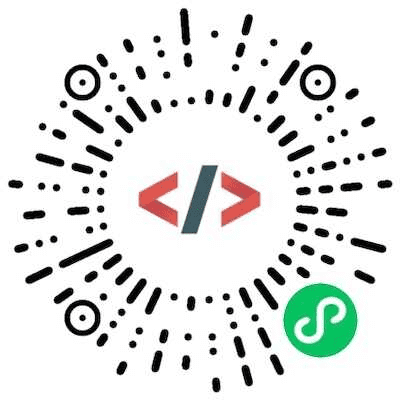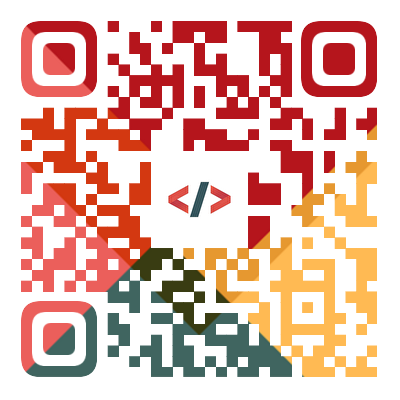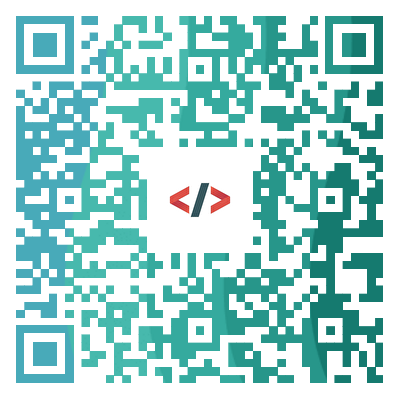第2课C_开发环境
热度🔥:115 免费课程
授课语音
C 语言开发环境与编译调试基本流程
一、介绍
C 语言开发环境
编辑器:用于编写源代码的工具,常见的有:
- Visual Studio:功能强大的 IDE,适合 Windows 开发,提供丰富的调试功能和图形界面。
- Code::Blocks:开源的跨平台 IDE,支持多种编译器,界面友好。
- Dev-C++:轻量级的 IDE,适合初学者,简单易用。
- Vim/Emacs:强大的文本编辑器,适合习惯命令行的开发者。
- Xcode:macOS 上的官方 IDE,集成了编译和调试工具。
编译器:将 C 语言源代码转换为机器语言的工具,常见的有:
- GCC(GNU Compiler Collection):广泛使用的开源编译器,支持多种平台。
- Clang:快速且支持丰富特性的编译器,适用于现代 C/C++ 开发。
- MSVC(Microsoft Visual C++):微软的编译器,适合 Windows 平台。
调试工具:用于查找和修复代码中的错误,常见的有:
- GDB(GNU Debugger):强大的命令行调试工具,适用于 Linux。
- Visual Studio Debugger:集成在 Visual Studio 中,提供图形界面和强大的调试功能。
编译与调试流程
- 编写代码:使用所选的文本编辑器或 IDE 编写 C 语言代码,通常文件以
.c后缀保存。 - 编译代码:使用编译器将源代码编译成目标文件。
- 链接库:将目标文件与库文件链接生成可执行文件,库文件可能是标准库或第三方库。
- 运行程序:执行生成的可执行文件,查看程序的输出和行为。
- 调试程序:使用调试工具对程序进行调试,设置断点、查看变量、逐步执行等。
- 编写代码:使用所选的文本编辑器或 IDE 编写 C 语言代码,通常文件以
二、代码案例
下面是一个更复杂的代码示例,展示如何编写、编译和运行一个简单的计算器程序,支持加、减、乘、除四种运算。
代码示例:简单计算器
#include <stdio.h> // 引入标准输入输出库
// 主函数,程序的入口点
int main() {
double num1, num2, result; // 定义两个操作数和一个结果
char operator; // 定义运算符变量
// 提示用户输入第一个数字
printf("请输入第一个数字:");
scanf("%lf", &num1); // 从标准输入读取一个浮点数,并存储到 num1
// 提示用户输入运算符
printf("请输入运算符 (+, -, *, /):");
scanf(" %c", &operator); // 从标准输入读取一个字符,表示运算符
// 提示用户输入第二个数字
printf("请输入第二个数字:");
scanf("%lf", &num2); // 从标准输入读取一个浮点数,并存储到 num2
// 根据运算符执行相应的运算
switch (operator) {
case '+': // 加法
result = num1 + num2;
printf("结果:%.2lf + %.2lf = %.2lf\n", num1, num2, result);
break;
case '-': // 减法
result = num1 - num2;
printf("结果:%.2lf - %.2lf = %.2lf\n", num1, num2, result);
break;
case '*': // 乘法
result = num1 * num2;
printf("结果:%.2lf * %.2lf = %.2lf\n", num1, num2, result);
break;
case '/': // 除法
if (num2 != 0) {
result = num1 / num2;
printf("结果:%.2lf / %.2lf = %.2lf\n", num1, num2, result);
} else {
printf("错误:除数不能为零!\n");
}
break;
default:
printf("错误:无效的运算符!\n");
}
return 0; // 返回 0,表示程序成功结束
}
编译与运行过程:
编写代码:将上述代码保存为
calculator.c文件。编译代码:
- 在 Windows 系统中,打开命令提示符,导航到代码文件所在目录,执行以下命令:
gcc calculator.c -o calculator.exe - 在 Linux 或 macOS 系统中,打开终端,执行以下命令:
gcc calculator.c -o calculator
- 在 Windows 系统中,打开命令提示符,导航到代码文件所在目录,执行以下命令:
运行程序:
- 在 Windows 系统中,执行:
calculator.exe - 在 Linux 或 macOS 系统中,执行:
./calculator
- 在 Windows 系统中,执行:
调试程序(如果需要):
- 使用 GDB 进行调试,输入以下命令启动调试:
gdb calculator - 设置断点、查看变量值、逐步执行代码以查找错误。
- 使用 GDB 进行调试,输入以下命令启动调试:
三、最佳实践
代码风格:保持代码的可读性,使用一致的命名规则,适当添加注释,以便他人理解你的代码。
版本控制:使用 Git 等版本控制工具管理代码版本,方便跟踪更改和协作开发。
错误处理:在程序中进行适当的错误检查和处理,比如在输入、文件操作和动态内存分配时。
测试与调试:编写测试用例以确保程序功能正确,使用调试工具查找和修复潜在错误。
文档编写:为代码编写文档,包含功能说明、使用方法、参数说明等,便于后续维护和使用。
四、总结
通过以上内容,我们全面了解了 C 语言的开发环境、编译调试的基本流程以及一个简单的计算器程序示例。掌握这些知识将为后续的 C 语言开发打下坚实基础。希望大家能够熟练运用这些步骤,提升编程能力,期待在未来的学习中不断进步。